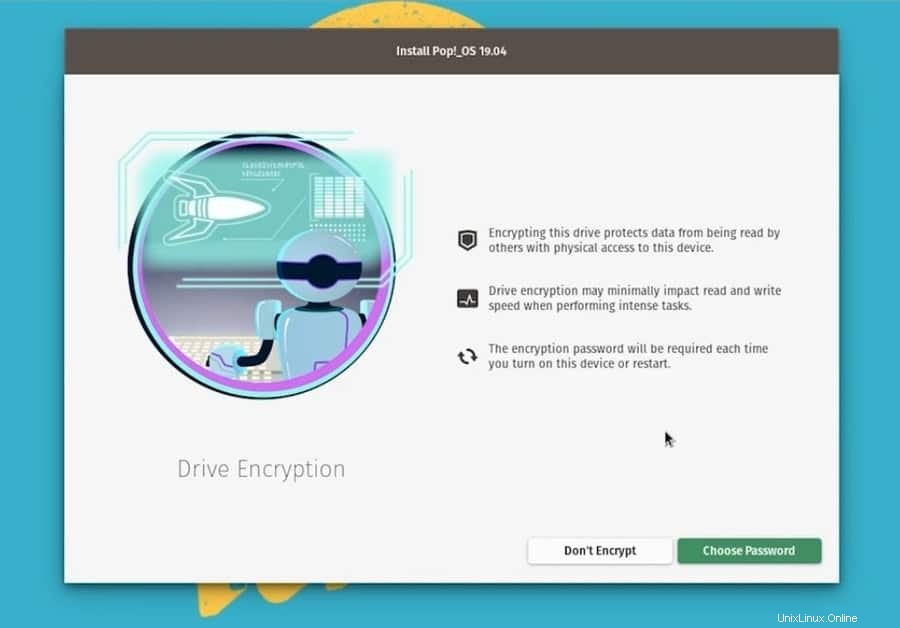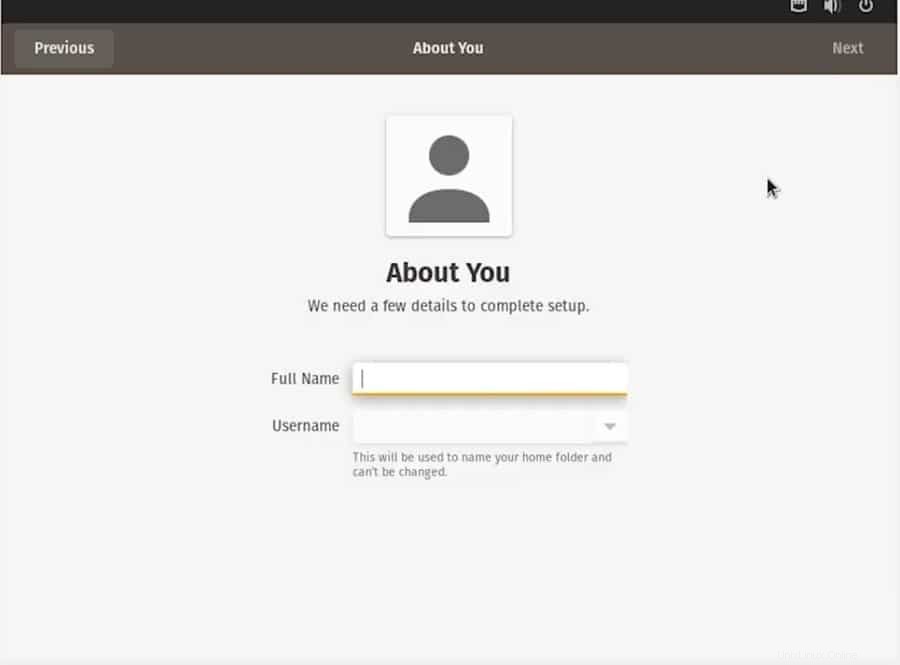Pop OS開発者は、Linux愛好家のための完璧なオペレーティングシステムを構築しました。ユーザーは、PopOSが生産性を高めることができると主張していました。開発者は、ユーザーにスムーズなOSエクスペリエンスを提供するために、懸命に取り組み、ぎりぎりのバグを修正しました。システムへのPopOSのインストールは、他のLinuxディストリビューションと同じです。これは2段階のプロセスです。最初に起動可能なディスクを作成し、デバイスを起動して起動可能なスティックからPopOSをインストールするだけです。
なぜポップOSなのか?
さて、これは有効な質問です。システムで他のLinuxディストリビューションをすでに実行しているのに、なぜPop OSに移行または切り替えるのでしょうか? PopOSに移行しなければならないという厳格なルールはありません。新しいOSのインストールは必須ではありません。それは選択です。さらに、Pop OSには、あなたを惹きつけるかもしれないいくつかの利点があります。 Pop OSには、ハードディスクドライブを保護するためのデータ暗号化方式が組み込まれています。
さらに、大規模なゲームをプレイしたり、マシンでビデオを編集したりする場合は、グラフィックカードの完全なサポートを取得することの重要性を知っています。これがあなたにとって良いニュースです。 Pop OSは、AMDとNVIDIAの両方のグラフィックカードをサポートしています。したがって、Linuxを初めて使用する場合は、PopOSから始めることをお勧めします。
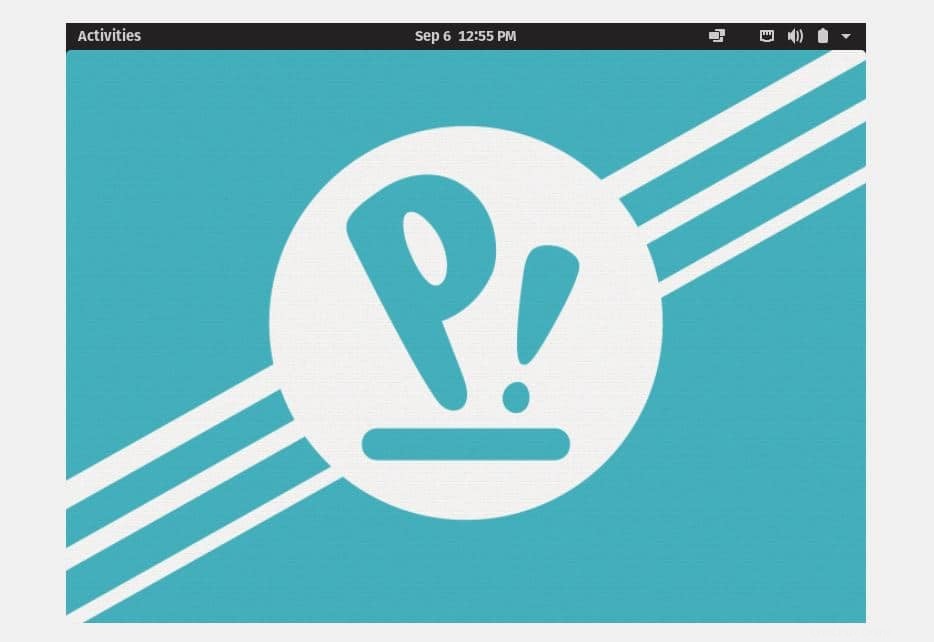
開発者はPopOSのテーマ全体をカスタマイズしました。これにより、OSがより魅力的でクールになります。 OSを使用している間、あなたは異なる味を得るでしょう。オペレーティングシステムのデフォルトのテーマは退屈であることが常にわかっているので、PopOSのテーマが気に入るのも不思議ではありません。アイコンパック、通知トレイ、電源オプション、およびトップバー。すべてが非常に洗練されており、非常に儲かっています。 system76のエンジニアは、PopOSを任意のシステムにインストールするための最小要件についてすでに説明しました。システム要件は次のとおりです。
- 2 GB RAM
- 16GBのストレージ容量
- 64ビットプロセッサ
RAMの最小要件は2GBですが、システムでPop OSをスムーズに実行するには、4GBのRAMを使用することをお勧めします。
システムへのPopOSのインストール
どのシステムにもPopOSをインストールすることは、それほど難しくはなく、簡単で簡単です。いくつかの簡単な手順に従うだけで、この投稿でそのことをお見せします。
ステップ1:PopOSISOファイルをダウンロードする
system76のエンジニアはPopOSを構築します。最新バージョンのPopOSは、system76の公式Webサイトからダウンロードできます。他の古いバージョンも選択できますが、最新バージョンの方がスムーズでユーザーフレンドリーです。ダウンロードページにアクセスすると、ISOファイルをダウンロードするために利用できる2つのオプションがあります。
---1つはNVIDIAグラフィックカードを持っている人向けで、もう1つは統合されたIntelグラフィックカードまたはAMDビデオカードを使用している人向けです。それに応じてISOファイルを選択してください。
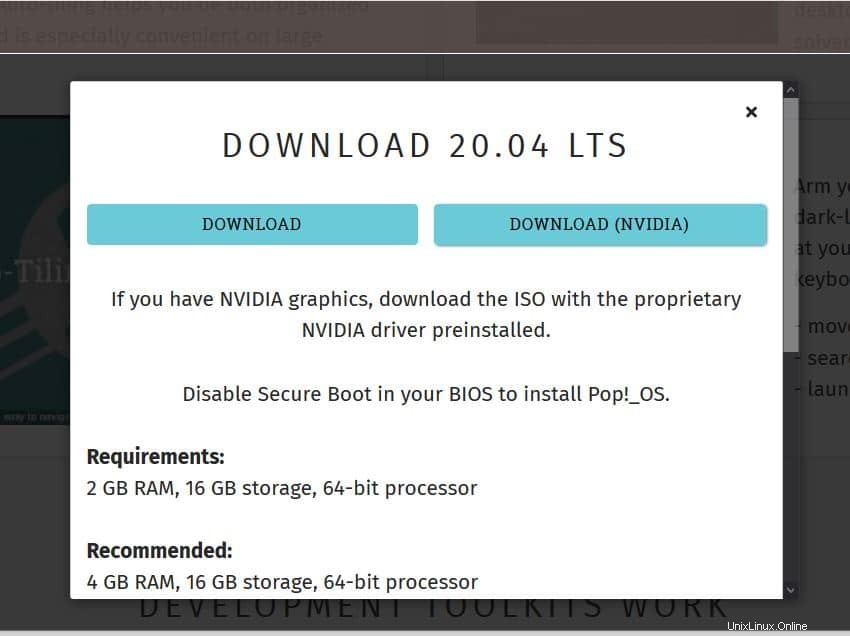
ステップ2:起動可能なUSBスティックを作成する
Pop OSを仮想マシンにインストールしようとしている場合は、PopOSのISOファイルを直接インストールできます。仮想マシンを使用する代わりに、PopOSをハードウェアシステムに直接インストールします。仮想マシンを使用したオペレーティングシステムの完全なエクスペリエンスを調べることはできません。
DebianまたはUbuntuマシンから起動可能なUSBディスクを作成しようとしている場合は、デフォルトのスタートアップディスククリエーターを使用してUSBスティックを作成できます。 Windowsを使用している場合は、Rufus USBディスククリエーターまたはEtcherディスククリエーターを使用して、PopOSISOファイルを起動可能にすることができます。 BIOS設定に従ってUSBディスクを作成していることを確認してください。そうしないと、ブートマネージャがファイルをロードしない可能性があります。
Pop OSの起動可能なUSBディスクを作成するには、Etcherディスククリエーターを使用することを好みます。エッチャーは非常に便利で使いやすいです。まず、ここからEtcherツールをダウンロードして開きます。次に、プラスアイコン(+)をクリックしてISOファイルをロードします。次に、ISOファイルを保存するUSBドライブを選択します。すべてが正しく行われたら、フラッシュボタンをクリックして書き込みプロセスを初期化します。タスクが完了するまでしばらく時間がかかります。
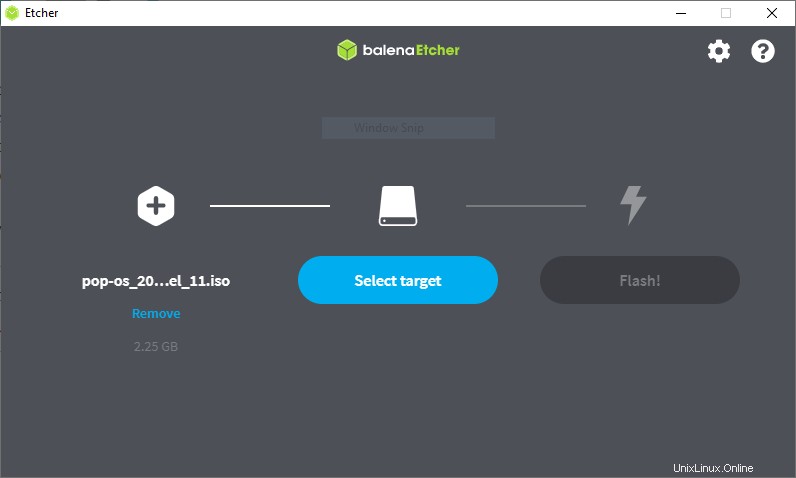
ステップ3:システムを再起動して起動する
Pop OSの起動可能なUSBディスクのダウンロードと作成が完了したら、再起動してシステムの起動メニューに入ります。再起動後、マシンのBIOSメニューを押して、BIOSとブートメニューをロードします。
通常、LinuxディストリビューションはBIOSのUEFI構成をロードできます。ハードディスクがGPTパーティションスキームでない場合は、Linuxファイルシステムと互換性があることを確認してください。ここで、すべて問題がなければ、目的のOSを選択し、Enterボタンを押して続行します。
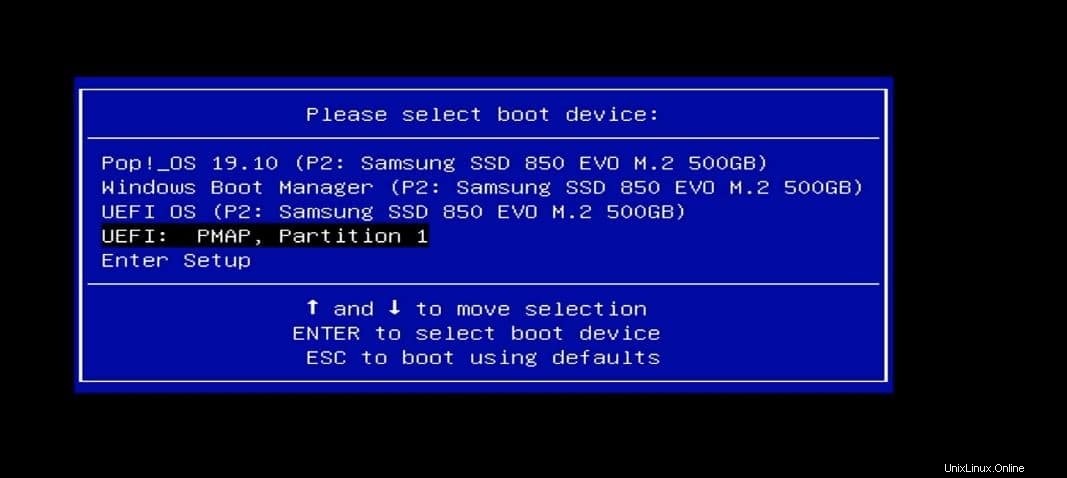
ステップ4:システムへのPopOSのインストールの初期化
このステップでは、オペレーティングシステムの言語、キーボードレイアウト、OSのインストールタイプ、およびハードディスク暗号化オプションを選択するように求められます。言語とキーボードレイアウトを選択したら、WiFi接続をオンにして、システム内にサードパーティのアプリケーションをインストールできます。
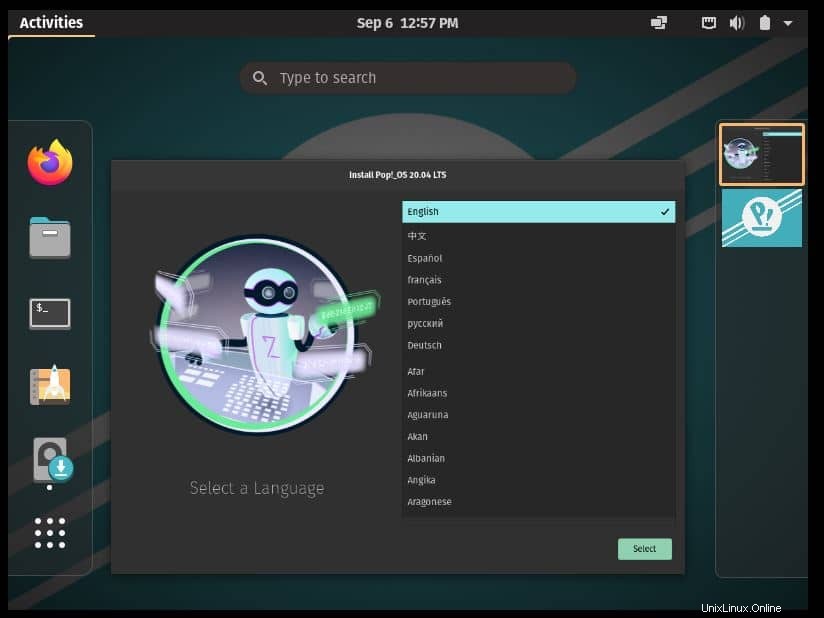
次に、データを暗号化するかどうかを選択します。ハードディスク暗号化プロセスを有効にすると、インストールプロセスが完了するまでに時間がかかる場合があります。ただし、心配しないでください。PopOSでは、実際の起動時間は非常に高速です。すべてが完了すると、システムが再起動して他の手順を続行します。
デバイスを再起動すると、PopOSをインストールするためのいくつかのオプションが手元に表示されます。オペレーティングシステムのクリーンインストール、更新インストール、およびカスタムインストールを行うためのオプションが表示されます。システムの容量とパフォーマンスに応じて、任意のオプションを選択できます。ここでは、高度なカスタムインストールオプションを選択します。
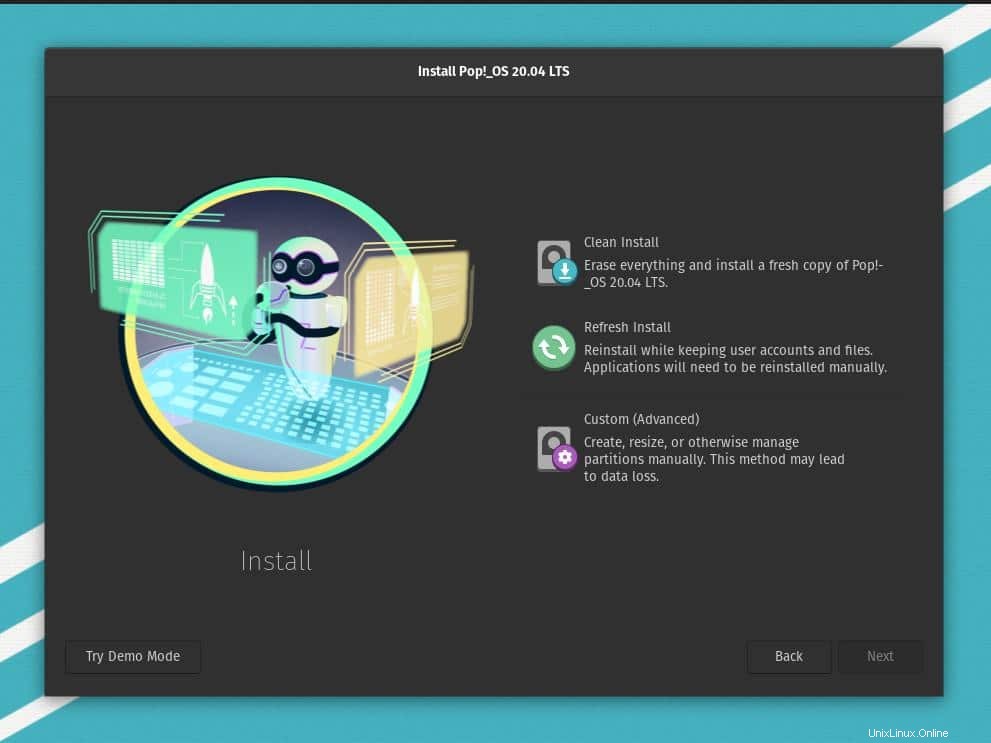
ステップ5:PopOSのディスクパーティションを設定する
このステップでは、ハードドライブを選択し、ドライブにパーティションを作成する方法を説明します。デュアルブートコンピューターを作成し、以前のシステムと一緒にPop OSをインストールする場合は、カスタムインストールオプションから選択できます。それ以外の場合は、ディスクをワイプしてクリーンインストールオプションを開始できます。
ほとんどの場合、カスタムインストールプロセスはクリーンインストールプロセスよりも複雑です。カスタムインストールオプションでは、パーティションを手動で作成、サイズ変更、管理し、ブートドライブを選択できます。ほとんどの人は、デュアルブートを作成したいときに不一致を行います。 GRUBブートローダーディレクトリを指定していません。
まず、ディスクの未使用または未割り当てのスペースを選択してから、さらに作業するためにext4パーティションを作成します。ディスクがGPTパーティションスキームになっている場合は、ディスクを消去して、必要なだけパーティションを作成できます。以前のOSがディスク内にインストールされている場合、または失いたくない重要なデータがある場合は、起動メニューが表示される前に音量を下げてください。
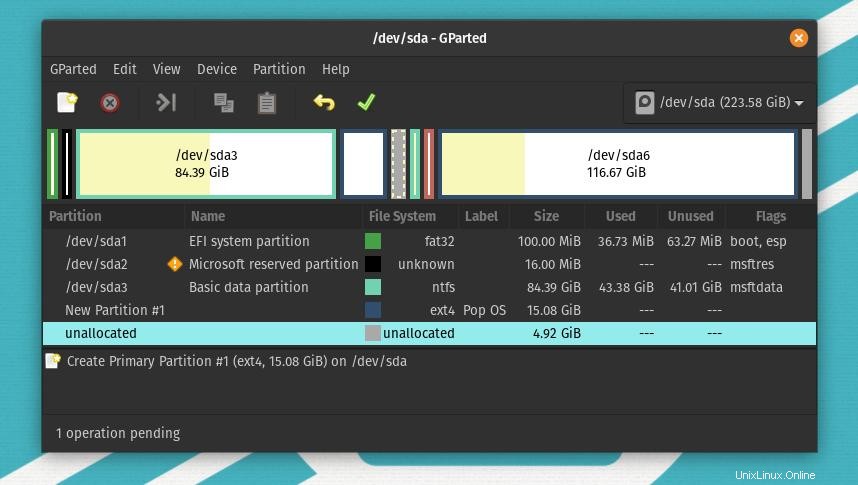
パーティションテーブルからディスクを選択し、プラスアイコン(+)をクリックして、PopOS用の新しいパーティションを作成できます。ここで、システムでOSをスムーズに実行するために作成する必要のあるパーティションの数について大きな混乱が生じます。通常、Linuxディストリビューションの場合、必要なのはファイルを保存するためのルートディレクトリを作成することだけです。
システムが少量のRAMで実行されている場合は、2GBのSWAPパーティションを作成できます。したがって、このステップでは、パーティションを作成するだけです。
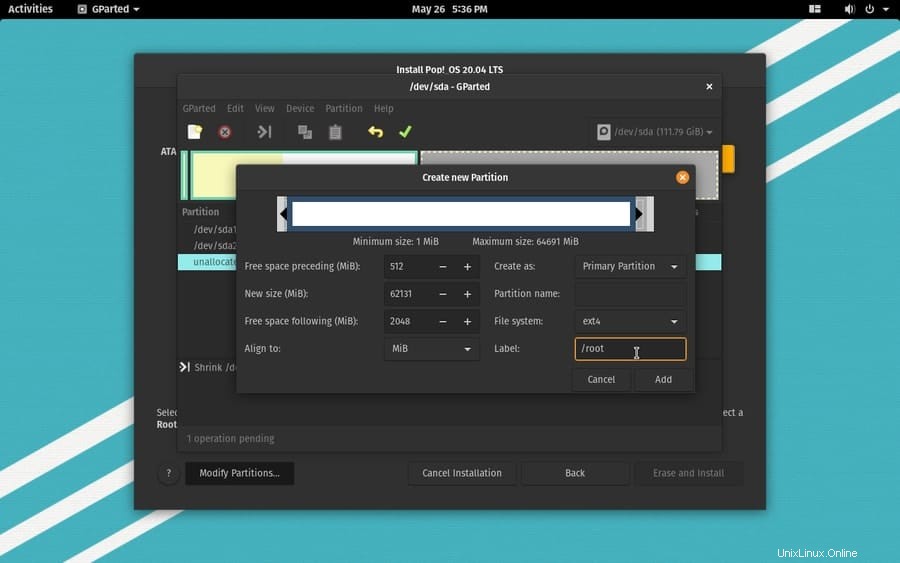
ディスクの割り当てが完了すると、割り当てられたディスクがディスクバーに表示されます。 21.5 GBのディスクパーティション(/dev/sda7)を割り当てたことがわかります。 )下の写真で。ここで、ディスク部分をクリックすると、パーティションを使用できるウィンドウがポップアップ表示されます。最初に、OSを格納するためのルートパーティションを作成できます。
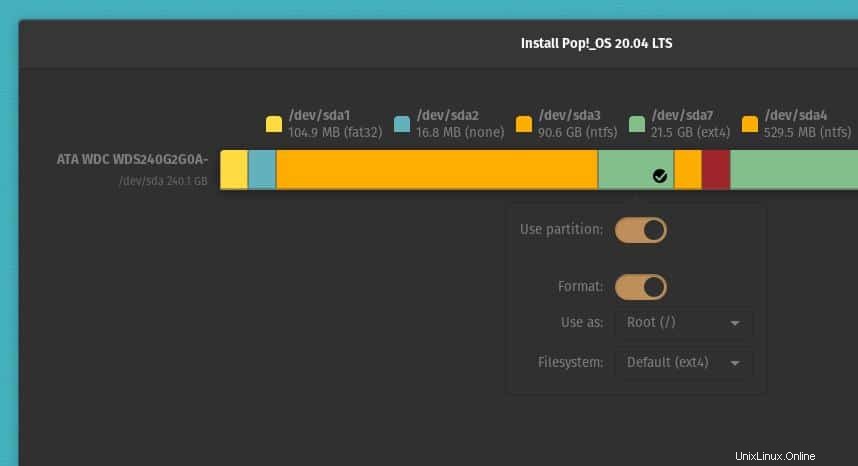
多くの人がhomeについて混乱することがよくあります ディレクトリ。 homeを作成するかどうかを決めることはできません ディレクトリかどうか。私の意見では、ディスクに十分なスペースがあれば、homeを作成できます。 ディレクトリ;それ以外の場合、ルートパーティションとSWAPパーティションは、システムでPopOSを実行するのに十分です。したがって、システムにPopOSをインストールするためのディスクパーティションの推奨事項を以下に示します。
root partition: 12 GB home partition: 4 GB SWAP partition: 2 GB boot partition: 2GB
留意します; ext4にすべてのディレクトリを作成する必要があります フォーマット。 SWAPエリアのみが無関心なスキームになります。ファイルパーティションは、論理パーティションスキームとプライマリパーティションスキームの両方として作成できます。デュアルブートオプションを作成する場合は、GRUBブートローダーを正しいディレクトリに保持していることを確認してください。通常、ブートパーティションは/boot/EFIとして配置されます 。
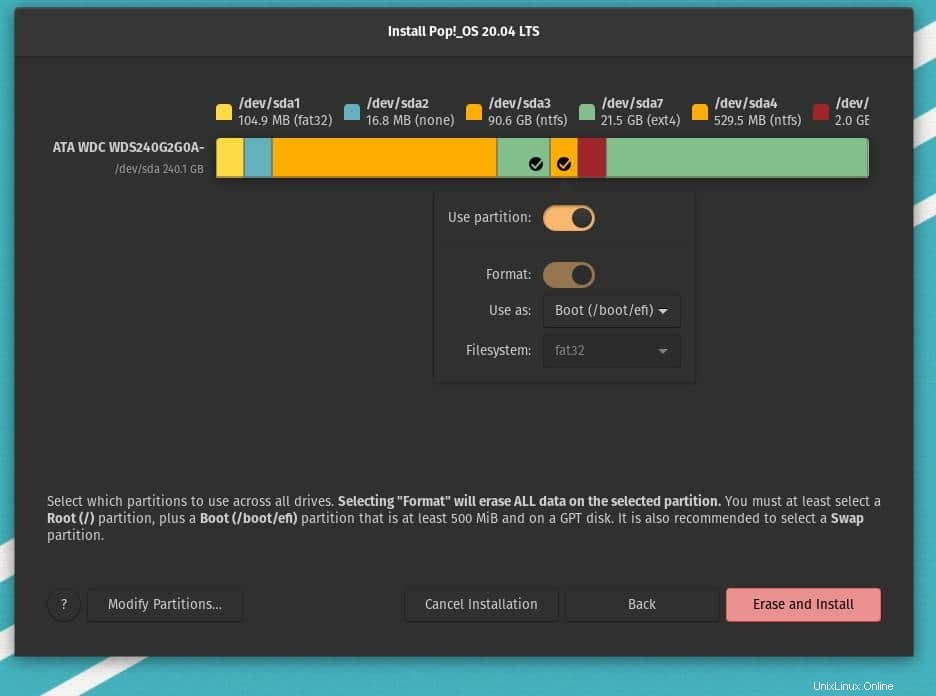
すべてが正しく行われたら、パーティションテーブルから[消去してインストール]ボタンをクリックします。これで、PopOSのインストールが開始されます。完了するまでに20分以上かかることはありません。
インストールプロセスを実行している間、Pop OSは起動画面でいくつかのスクリプトを実行して、回復アルゴリズムを設定し、ディスク機能を実行し、ディレクトリをマウントします。スクリプトファイルは、互換性を確保し、Pop OSカーネル設定、ファイアウォールのインストール、およびカーネルモジュールのロードに関するレポートを作成します。
すべてがうまくいけば、すべての検査で緑色のOKメッセージが表示されます。 system76のエンジニアは、システムを過熱から保護するために、パワーデーモンとサーマルデーモンを構築しました。
ステップ6:PopOSのインストールを完了します
これまで、起動可能なUSBスティックを作成し、ディスクパーティションを作成してPopOSをコンピューターにインストールするプロセスを見てきました。これが最後のステップで、OSのユーザー名とパスワードを設定し、インストールプロセスを完了する方法を確認します。
インストールが完了すると、再起動ボタンが表示されます。再起動ボタンをクリックして、再起動するまで待ちます。これで、PopOSのウェルカムページが表示されます。ここで、プロセスを続行するには、いくつかの[次へ]ボタンをクリックする必要があります。その後、タイムゾーンを選択し、ユーザー名とパスワードを設定するためのウィンドウが表示されます。これらの作業が完了したら、コンピューターでPopOSの使用を開始できます。
追加のヒント– 1: GRUBブートローダーを修正
デュアルブートオプションを使用して別のOSでPopOSを使用している場合、GRUBブートローダーが一致しない可能性があります。この問題を修正するには、ブート修復ツールを使用してGRUBブートローダーを修復できます。
sudo add-apt-repository ppa:yannubuntu/boot-repair sudo apt-get update sudo apt-get install -y boot-repair && boot-repair
OS-Proberを使用して、マシンにインストールされているすべてのオペレーティングシステムを確認し、不一致を修正することもできます。
sudo apt install os-prober sudo os-prober sudo update-grub
次に、GRUBブートローダーを再インストールします。
sudo apt-get update sudo apt-get install –reinstall grub
追加のヒント– 2: NVIDIAGraphicsをPopOSにインストールする
Pop OSには、すでにNVIDIAカードをサポートしているISOファイルをダウンロードするオプションがあります。 NVIDIAがサポートするISOファイルをダウンロードするのを忘れた場合に備えて、ここにオプションがあります。 NVIDIAグラフィックカードドライバは、ターミナルコマンドシェルから手動でインストールできます。 aptコマンドをコピーしてPopOSターミナルシェルに貼り付けるだけです。
sudo apt install system76-driver-nvidia
終わりの考え
これまで、PopOSをマシンにインストールする方法を説明してきました。間違いなく、この投稿はPopOSのレビューではありません。ただし、OSのインストールを開始する前に知っておく必要のあるオペレーティングシステムに関するいくつかの重要なポイントについて説明しました。
Pop OSのインストール手順は、他のLinuxディストリビューションのインストールとほとんど同じでした。それでも、ディスクのパーティション分割方法が他の方法とは異なることに気づき、少し楽しんだ。私はPopOSを数日間使用しており、すでにPopOsのファンです。 OSも楽しんでいただければ幸いです。インストール方法について説明が足りなかった場合はお知らせください。そして、PopOSであなたの経験を共有することを忘れないでください。
あなたがこの投稿を気に入ってくれて、この投稿が参考になることを願っています。お友達やLinuxコミュニティと共有してください。この投稿についての意見はコメントセクションに書くことができます。